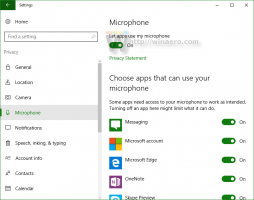Trvale deaktivujte anonymní režim v prohlížeči Google Chrome
Jak trvale zakázat režim inkognito v prohlížeči Google Chrome
Téměř každý uživatel Google Chrome zná anonymní režim, který umožňuje otevřít speciální okno, které neukládá vaši historii procházení a osobní údaje. Anonymní režim Google Chrome tak chrání vaše celkové soukromí tím, že neuchovává místní data, která by bylo možné přečíst později. Existuje však několik důvodů, proč jej trvale deaktivovat.
reklama
Inkognito v prohlížeči Google Chrome je okno, které implementuje funkci soukromého prohlížení. I když neukládá věci, jako je vaše historie procházení, soubory cookie, data stránek a formulářů, umožňuje vám přístup k vašemu profilu, záložkám atd. Ve skutečnosti zůstávají soubory cookie během vaší anonymní relace uložené, ale budou smazány, jakmile anonymní režim opustíte.
Je také důležité poznamenat, že pokud máte otevřené anonymní okno a poté otevřete další, Chrome bude v tomto novém okně nadále používat vaši relaci soukromého prohlížení. Chcete-li anonymní režim ukončit a ukončit (např. zahájit novou relaci anonymního prohlížení), musíte zavřít všechna anonymní okna, která máte aktuálně otevřená.
Spropitné: Chrome nyní umožňuje vytvořit zástupce režimu inkognito jediným kliknutím
Otevření nového anonymního okna je velmi jednoduché.
Otevřete nové anonymní okno v prohlížeči Chrome
- Klepněte na ikonu nabídky se třemi tečkami napravo od panelu nástrojů.
- Vybrat Nové anonymní okno z nabídky.
- Případně lze stisknout
Ctrl+Posun+Nklávesové zkratky pro rychlé otevření.
- Jsi hotov.
Někteří uživatelé se však mohou chtít zbavit funkce anonymního režimu v prohlížeči Google Chrome v systému Windows 10. Může to mít pádný důvod. Někteří z nich jsou správci systému, kteří chtějí běžným uživatelům zabránit ve využívání výhod anonymního režimu k návštěvě webů, které nemají povoleno. Nebo mohou chtít rodiče uplatnit podobná omezení na své malé děti. Důvodů pro to může být více.
Tento příspěvek vám ukáže, jak natrvalo deaktivujte anonymní režim Chrome v systému Windows 10. Než budete pokračovat, mějte na paměti následující.
- Toto bylo testováno a 100% funguje v Google Chrome 87.
- Musíte být přihlášeni pomocí administrativní účet pokračovat.
- To zahrnuje vylepšení registru. Pokud neznáte aplikaci Editor registru, přečtěte si ji TENTO za prvé.
Chcete-li trvale zakázat anonymní režim v prohlížeči Google Chrome
- Otevři Aplikace Editor registru.
- Přejděte na následující klíč registru:
HKEY_LOCAL_MACHINE\SOFTWARE\Policies\Google\Chrome
Podívejte se, jak přejít na klíč registru jedním kliknutím. Pokud chybí podklíče Google a Chrome, vytvořte ručně.
- Vpravo upravte nebo vytvořte novou 32bitovou hodnotu DWORD
Dostupnost režimu inkognito.
Poznámka: I když jste běžící na 64bitovém systému Windows stále musíte vytvořit 32bitovou hodnotu DWORD.
- Nastavte jeho hodnotu na 1 (průměr
Zakázat). V tomto režimu stránky nemusí být otevřeno v anonymním režimu. - Pokud je prohlížeč Chrome již spuštěn, zavřete jej a znovu jej otevřete. The Nové anonymní okno z nabídky Chrome zmizí.
 Jsi hotov.
Jsi hotov.
Všimněte si, že zmíněné Dostupnost režimu inkognito Hodnotu DWORD lze nastavit na následující hodnoty:
- 0 -> Povolit (výchozí)
- 1 -> Zakázat. V tomto režimu stránky nemusí být otevřeno v anonymním režimu.
- 2 -> Síla. V tomto režimu stránky lze otevřít POUZE v anonymním režimu.

Chcete-li ušetřit čas, můžete si stáhnout následující soubory registru připravené k použití.
Stáhněte si soubory registru
Vyladění zpět je zahrnuto.
Pokud považujete tento příspěvek za užitečný, můžete se prosím vyjádřit v komentářích, proč máte vypnutý anonymní režim? Díky předem.